क्या आप इंस्टाग्राम पोस्ट पर तारीख बदल सकते हैं? - टेककल्ट
अनेक वस्तुओं का संग्रह / / April 06, 2023
हम सभी इस बात से सहमत हैं कि इस आधुनिक युग में सोशल मीडिया का शासन है। हम इस डिजिटल दुनिया में अपनी पोस्ट, लाइक और शेयर की बहुत परवाह करते हैं। सोशल मीडिया जीवन का एक महत्वपूर्ण स्रोत बन गया। इंस्टाग्राम सबसे लोकप्रिय सोशल मीडिया ऐप में से एक है जिसका हम उपयोग करते हैं। झटपट खबरों से लेकर चर्चित वीडियो तक, हम लगभग हर चीज़ के लिए Instagram पर निर्भर हैं! इतना लोकप्रिय होने के कारण, इसमें उपयोगकर्ताओं को इसका उपयोग करने में सहज बनाने के लिए कई सुविधाएँ हैं। इंस्टाग्राम का इस्तेमाल करते समय हमारे मन में कई तरह की शंकाएं पैदा होती हैं जैसे अपनी पसंद की पोस्ट को ढूंढ़ना, इंस्टाग्राम पोस्ट को लगाना तिथि जो पहले ही बीत चुकी है, हमारे अनुयायियों को खोजने के लिए, स्वचालित रूप से Instagram पर दिनांक और समय बदलने के लिए, वगैरह। यदि आप ऐसे व्यक्ति हैं जो इसके बारे में युक्तियों की तलाश कर रहे हैं, तो हम आपके लिए एक उपयोगी मार्गदर्शिका लेकर आए हैं जो आपको सिखाएगी कि क्या आप Instagram पोस्ट पर दिनांक बदल सकते हैं।

विषयसूची
- क्या आप इंस्टाग्राम पोस्ट पर तारीख बदल सकते हैं?
- क्या इंस्टाग्राम पोस्ट को बैकडेट करना संभव है?
- आप एक इंस्टाग्राम पोस्ट को उस तारीख पर कैसे रख सकते हैं जो पहले ही बीत चुकी है
- क्या आप पोस्ट करने के बाद इंस्टाग्राम पर तस्वीरों का क्रम बदल सकते हैं?
- आप अपने इंस्टाग्राम फीड को कालानुक्रमिक क्रम में कैसे व्यवस्थित कर सकते हैं
- आप पोस्ट करने के बाद इंस्टाग्राम पर पोस्ट को कैसे पुनर्व्यवस्थित कर सकते हैं
- आप इंस्टाग्राम पोस्ट पर तारीख कैसे बदल सकते हैं
- आप Instagram पर दिनांक और समय को स्वचालित रूप से कैसे बदल सकते हैं
क्या आप इंस्टाग्राम पोस्ट पर तारीख बदल सकते हैं?
एक बार जब आप जान जाते हैं कि क्या आप इंस्टाग्राम पोस्ट पर तारीख बदल सकते हैं, तो अपनी इंस्टाग्राम कहानी पर वर्तमान तारीख डालने के लिए, नीचे दिए गए किसी भी तरीके का पालन करें:
विधि 1: दिनांक मैन्युअल रूप से दर्ज करें
1. इंस्टाग्राम ऐप पर नेविगेट करें और खुला यह।

2. सबसे पहले Instagram Story बनाने के लिए Your पर क्लिक करें प्रोफाइल आइकन मुखपृष्ठ के ऊपरी-बाएँ कोने से। आप कहानी जोड़ने के लिए मुखपृष्ठ को दाईं ओर स्वाइप भी कर सकते हैं।

3. अपनी कहानी बनाने के लिए कोई भी तरीका चुनें। आप कैमरा आइकन से फोटो या वीडियो कैप्चर कर सकते हैं या गैलरी से फोटो या वीडियो भी चुन सकते हैं।
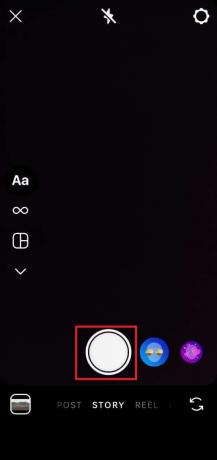
4. फोटो या वीडियो को सेलेक्ट करने के बाद पर टैप करें आ शीर्ष पैनल से आइकन और मैन्युअल रूप से दिनांक टाइप करें।
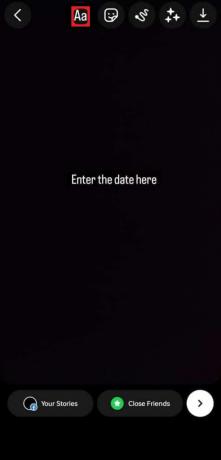
5. थपथपाएं तीर चिह्न नीचे-दाएं कोने से।

7. विकल्प का चयन करें आपकी कहानी और निर्दिष्ट करें कि कहानी को फेसबुक पर जोड़ना है या नहीं। अगला, पर टैप करें शेयर करना.
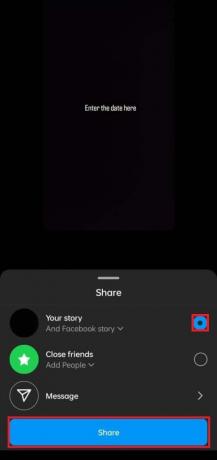
यह भी पढ़ें: इंस्टाग्राम पर लाइक किए गए पोस्ट कैसे देखें
विधि 2: स्टिकर के माध्यम से दिनांक साझा करें
1. पर नेविगेट करें इंस्टाग्राम ऐप और खुला यह।

2. सबसे पहले इंस्टाग्राम स्टोरी बनाने के लिए आप पर क्लिक करें प्रोफाइल आइकन मुखपृष्ठ के ऊपरी-बाएँ कोने से। आप कहानी जोड़ने के लिए मुखपृष्ठ को दाईं ओर स्वाइप भी कर सकते हैं।
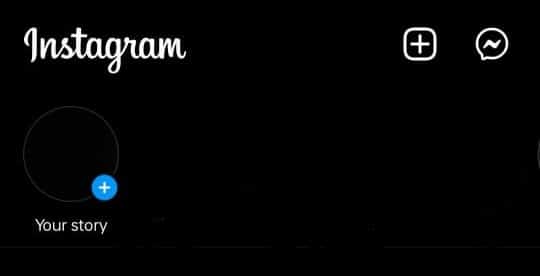
3. चुनना कोई भी तरीका अपनी कहानी बनाने के लिए। आप कैमरा आइकन से फोटो या वीडियो कैप्चर कर सकते हैं या गैलरी से फोटो या वीडियो भी चुन सकते हैं।

4. अपनी कहानी के लिए फोटो या वीडियो का चयन करने के बाद, पर टैप करें स्टिकर शीर्ष पैनल से आइकन।

5. इसके साथ आपको कई स्टीकर्स भी मिल जाएंगे तारीख स्टिकर.
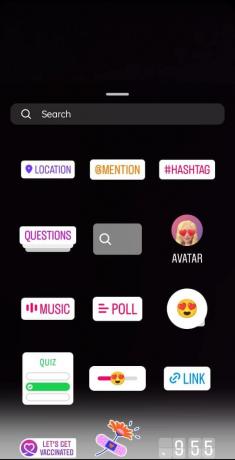
6. दिनांक स्टिकर का चयन करने के बाद, टैप करें तीर चिह्न नीचे-दाएं कोने से।

7. विकल्प का चयन करें आपकी कहानी और निर्दिष्ट करें कि कहानी को फेसबुक पर जोड़ना है या नहीं। अगला, पर टैप करें शेयर करना.
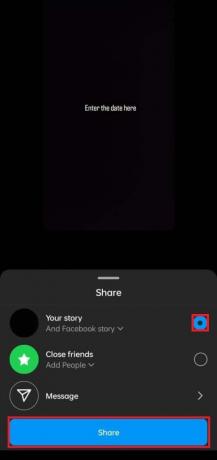
यह भी पढ़ें: इंस्टाग्राम से किसी का फोन नंबर कैसे प्राप्त करें
क्या इंस्टाग्राम पोस्ट को बैकडेट करना संभव है?
नहीं, इंस्टाग्राम पोस्ट को बैकडेट करना संभव नहीं है। आधिकारिक नियमों के अनुसार, विशेषज्ञों ने पुष्टि की कि ऐसा कोई तरीका नहीं है जिससे आप अपने इंस्टाग्राम पोस्ट को बैकडेट कर सकें। तो, यह स्पष्ट है कि आप बैकडेट नहीं कर सकते हैं लेकिन आप उनसे छुटकारा पाने के लिए या तो हटा सकते हैं या प्राप्त कर सकते हैं।
आप एक इंस्टाग्राम पोस्ट को उस तारीख पर कैसे रख सकते हैं जो पहले ही बीत चुकी है
जैसा कि ऊपर चर्चा की गई है, आप इंस्टाग्राम पोस्ट को उस तारीख पर नहीं रख सकते जो पहले ही बीत चुकी है. यदि आप उस पोस्ट के शीर्षक में परिवर्तन करना चाहते हैं जिसे आपने पहले ही पोस्ट कर दिया है। वरना आप हटा सकते हैं या यदि आप अब यह महसूस नहीं करते हैं कि दूसरे देख सकते हैं तो पोस्ट को संग्रहीत करें उन्हें। इसलिए, हम आशा करते हैं कि यह आपके लिए स्पष्ट है कि Instagram पोस्ट को उस तिथि पर रखें जो पहले ही बीत चुकी है।
क्या आप पोस्ट करने के बाद इंस्टाग्राम पर तस्वीरों का क्रम बदल सकते हैं?
वाईतों, पोस्ट करने के बाद आप Instagram पर फ़ोटो का क्रम बदल सकते हैं. कभी-कभी, कैरोसल पोस्ट करने के बाद, आप कवर फ़ोटो को बदलना चाहते हैं लेकिन पोस्ट को हटाना नहीं चाहते हैं और इसे फिर से अपलोड नहीं करना चाहते हैं। और इसलिए, इंस्टाग्राम की एक विशेषता है जो अपने उपयोगकर्ताओं को पोस्ट करने के बाद हिंडोला में फ़ोटो के क्रम को बदलने की अनुमति देती है।
आप अपने इंस्टाग्राम फीड को कालानुक्रमिक क्रम में कैसे व्यवस्थित कर सकते हैं
अपने इंस्टाग्राम फीड को कालानुक्रमिक क्रम में व्यवस्थित करने के लिए नीचे दिए गए चरणों का पालन करें।
1. इंस्टाग्राम ऐप पर नेविगेट करें और खुला यह।

2. आपका मुखपृष्ठ आपके फ़ीड के साथ ऐसा दिखता है जो कालानुक्रमिक क्रम में नहीं है।

3. नल पर Instagram वाक्यांश से ऊपरी बायां कोना.
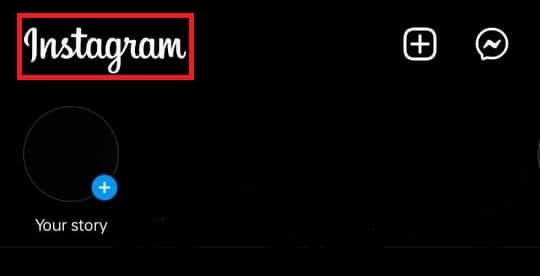
4. अगला, विकल्प पर टैप करें अगले से ड्रॉप डाउन मेनू जो स्क्रीन पर दिखाई देता है।

और आप कर चुके हैं! आपकी सभी फ़ीड अब कालानुक्रमिक क्रम में दिखाई देती हैं।
आप पोस्ट करने के बाद इंस्टाग्राम पर पोस्ट को कैसे पुनर्व्यवस्थित कर सकते हैं
हम सभी को इंस्टाग्राम पर पोस्ट करना बहुत पसंद है। हिंडोला पोस्ट करने के बाद, हम अक्सर उस विशेष हिंडोला के फोटो के कवर को बदलने का मन करते हैं। हम इसके बारे में भी असहाय महसूस करते हैं। लेकिन चिंता न करें, हम आपकी सहायता के लिए यहां हैं! यह जानने के बाद कि क्या आप इंस्टाग्राम पोस्ट को बैकडेट कर सकते हैं, पोस्ट करने के बाद इंस्टाग्राम पर अपनी पोस्ट को पुनर्व्यवस्थित करने के लिए नीचे दिए गए विस्तृत पॉइंट-टू-पॉइंट चरणों का पालन करें।
1. पर नेविगेट करें इंस्टाग्राम ऐप और खुला यह।

2. अपनी पोस्ट खोलें और पर टैप करें तीन बिंदु पोस्ट के ऊपरी दाएं कोने से।

3. पर थपथपाना संपादन करना स्क्रीन के नीचे से पॉप अप हुई खिड़की से।
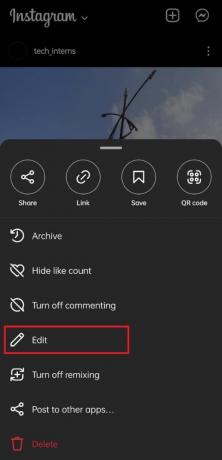
4. थपथपाएं आइकन हटाएं उस फ़ोटो पर पोस्ट के ऊपरी बाएँ कोने से जिसे आप अपने पोस्ट के कवर फ़ोटो के रूप में नहीं रखना चाहते हैं।
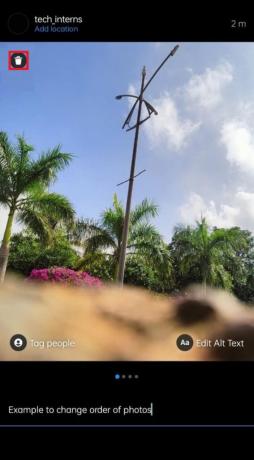
5. पुष्टि करना पर टैप करके हटाना आइकन हटाएं स्क्रीन पर पॉप अप होने वाली खिड़की से।

6. दोहराना चरण 4 और 5 जब तक आपको पोस्ट के कवर फोटो के रूप में अपनी वांछित फोटो नहीं मिल जाती।
नोट 1: ध्यान रखें कि होना ही है कम से कम दो तस्वीरें अपने हिंडोला में, इसलिए अतिरिक्त फ़ोटो हटाते समय सावधान रहें।
नोट 2: आपके द्वारा हटाए गए फ़ोटो के बारे में चिंता न करें। अगले चरणों का पालन करके आप उन्हें वापस प्राप्त कर लेंगे।
7. अगला, अपने पर टैप करें प्रोफाइल आइकन नीचे-दाएं कोने से।

8. अब, पर टैप करें तीन पंक्तियाँ खुलने वाले पृष्ठ के शीर्ष-दाईं ओर से।

9. अब, विकल्प पर टैप करें आपकी गतिविधि उस विंडो से जो स्क्रीन के नीचे से पॉप अप होती है।

10. विकल्प पर टैप करें हाल ही में हटा दिया गया खुलने वाले पेज से।

आपकी पोस्ट से हाल ही में हटाए गए सभी फ़ोटो और वीडियो यहां दिखाई देते हैं।

11. खुला वह फ़ोटो जिसे आपने पहले हिंडोला से हटा दिया था और पर टैप करें तीन डॉट्स आइकन से शीर्ष दायां कोना छवि का।

12. विकल्प पर टैप करें पुनर्स्थापित करना ड्रॉप-डाउन मेनू से।

13. पर टैप करके अपनी बहाली की पुष्टि करें पुनर्स्थापित करना स्क्रीन पर पॉप होने वाली विंडो से विकल्प।
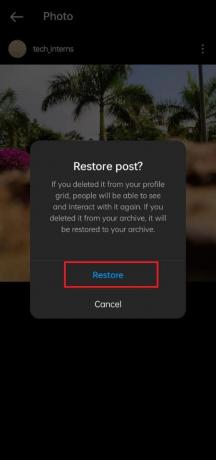
और आप कर चुके हैं! अब बहाल की गई तस्वीरें आपके हिंडोला में कालानुक्रमिक क्रम में दिखाई देती हैं। वे पोस्ट में पहले से सहेजे गए फ़ोटो के आगे दिखाई देते हैं। तो ऊपर दिए गए स्टेप्स को फॉलो करके आप इंस्टाग्राम पर पोस्ट को रीअरेंज कर सकते हैं।
यह भी पढ़ें: इंस्टाग्राम पर रिवर्स इमेज सर्च कैसे करें
आप इंस्टाग्राम पोस्ट पर तारीख कैसे बदल सकते हैं
जैसा कि इस लेख में पहले चर्चा की गई है, कोई तरीके/तरीके उपलब्ध नहीं हैं Instagram पर किसी कहानी को बैकडेट करने के लिए। इसलिए, आपके लिए यह स्पष्ट होना चाहिए कि इंस्टाग्राम में ऐसी कोई सुविधा उपलब्ध नहीं है जो आपको किसी कहानी को बैकडेट करने की अनुमति दे।
आप Instagram पर दिनांक और समय को स्वचालित रूप से कैसे बदल सकते हैं
Instagram पर दिनांक और समय आपके स्मार्टफ़ोन के दिनांक और समय से निकाले जाते हैं. तो, आपके स्मार्टफोन पर जो समय और तारीख निर्धारित की गई है, वह इंस्टाग्राम पर समय और तारीख है। यदि आप चाहते हैं कि यह स्वचालित हो, तो अपने स्मार्टफ़ोन की दिनांक और समय को स्वचालित के रूप में सेट करें और वही Instagram के समान होगा। इसलिए, अपने स्मार्टफ़ोन की दिनांक और समय को स्वचालित रूप से बदलने से आप Instagram पर दिनांक और समय को स्वचालित रूप से बदल सकते हैं।
अनुशंसित
- विंडोज 10 पर फोर्ज़ा होराइजन 5 स्टटरिंग को ठीक करें
- इंस्टाग्राम पर मैसेज का जवाब कैसे दें
- इंस्टाग्राम अवतार कैसे बनाएं
- ऐप से अपने इंस्टाग्राम प्रोफाइल लिंक को कैसे कॉपी करें
हम आशा करते हैं कि यह मार्गदर्शिका सहायक थी और आप यह जांचने में सक्षम थे कि क्या आप क्या आप Instagram पोस्ट पर दिनांक बदल सकते हैं. आइए जानते हैं कि कौन सा तरीका आपके लिए सबसे अच्छा रहा। यदि आपके कोई प्रश्न या सुझाव हैं, तो उन्हें नीचे टिप्पणी अनुभाग में बेझिझक छोड़ सकते हैं।

पीट मिशेल
पीट टेककल्ट में वरिष्ठ स्टाफ लेखक हैं। पीट सभी चीजों को तकनीक से प्यार करता है और दिल से एक उत्साही DIYer भी है। उनके पास इंटरनेट पर कैसे-करें, सुविधाएँ और प्रौद्योगिकी मार्गदर्शिकाएँ लिखने का एक दशक का अनुभव है।



